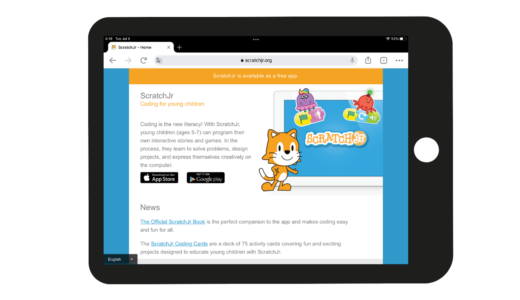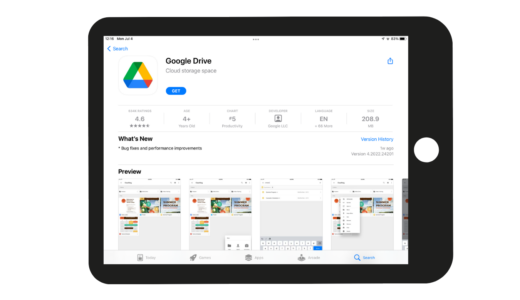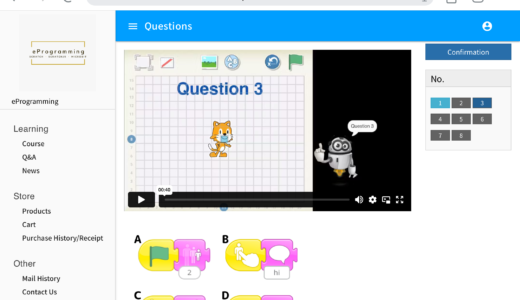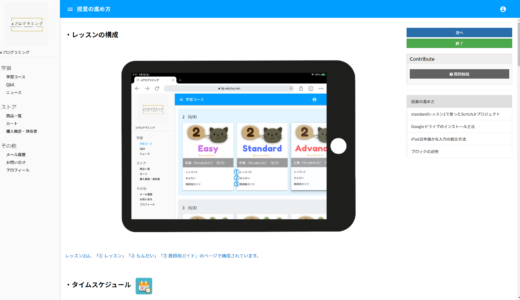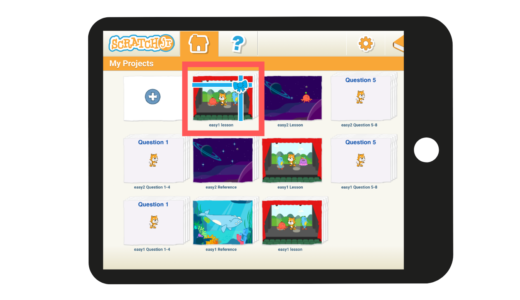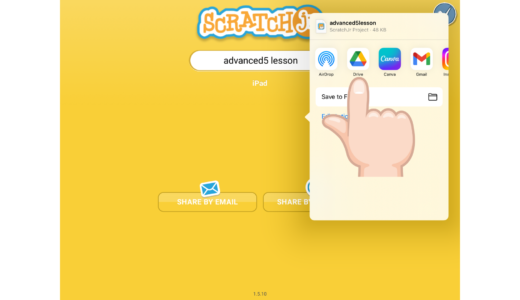30日間だけ利用することはできますが?
はい、30日の商品(5,000円税込)を購入してください。
年払い(365日利用可)の商品を購入した場合の特典はありますか?
はい、365日の商品は1ヶ月分無料の55,000円税込で購入できます。
幼稚園や保育園やプログラミング教室でも購入できますか?
はい、もちろん購入できます。
個人でも購入できますか?
はい、もちろん購入できます。
決済方法は?
クレジットカードと銀行振り込みです。
1つのアカウントを複数名でシェアできますか?
はい、シェアは問題ありません。「レッスン動画」や「テスト問題」をプロジェクター ![]() や大型モニター
や大型モニター ![]() などに映してご利用ください。
などに映してご利用ください。
2アカウント目以降(500円/月)の購入方法を教えてください。
1アカウント(5,000円/月)購入後、メールにてご注文を承ります。
2アカウント目以降の料金は、500円/月でご提供させて頂きます。
2アカウント目以降のeラーニングのページ構成は、変更できますか?
はい、ご要望により「教師用ガイド」などのページを非掲載にすることもできます。
領収書を発行して頂けますか?
はい、eラーニング画面の左側にある「購入履歴・領収書」ボタンをクリックしてダウンロードしてください。
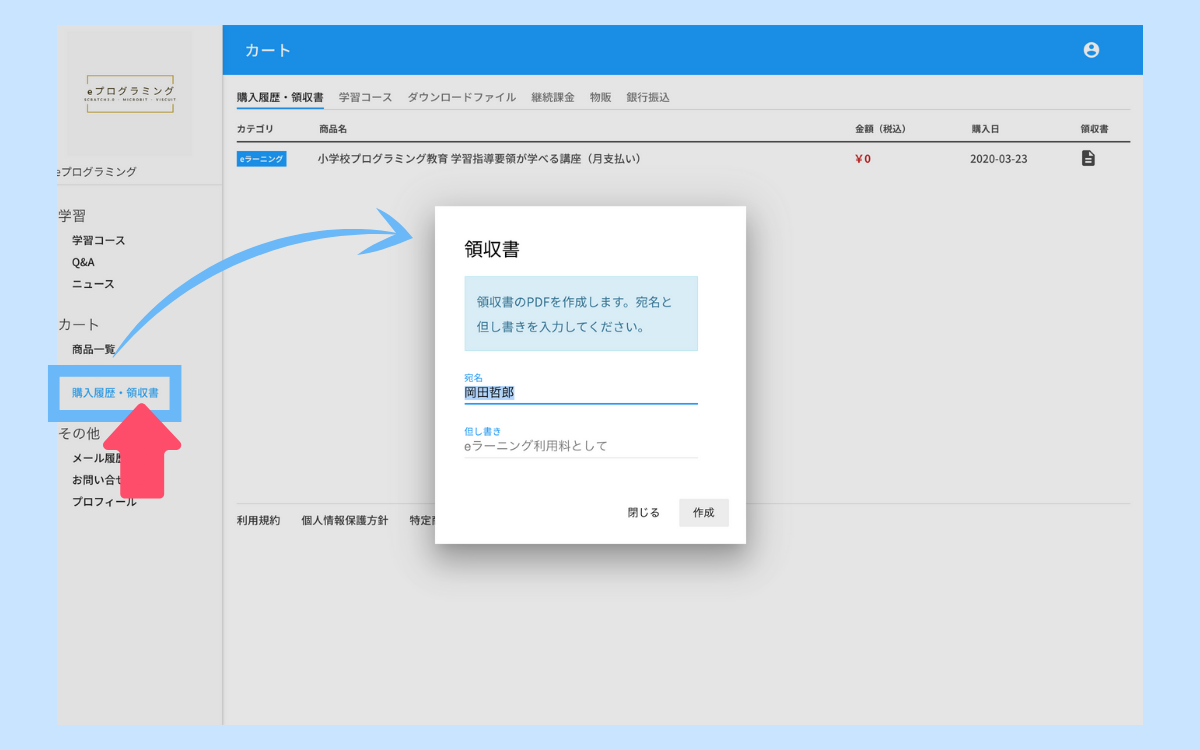
ScratchJr(スクラッチジュニア)のインストール方法は?
ScrathcJrのホームページから無料でインストール出来ます。
詳しくはScratchJr(スクラッチジュニア)のインストール方法をご覧ください。
ScratchJr(スクラッチジュニア)はiPadとAndroidに対応していますか?
はい、両方のタブレットに対応しています。iOS 9以上、Andoroid OS 5以上のタブレットの使用をおすすめします。
注意)eJrプログラミングのレッスン動画はiPadをベースとしておりますので、フリック入力などの説明がAndoroidでは異なる部分がございます。
Googleドライブのインストール方法は?
GoogleドライブにはGoogleアカウントが必要です。Googleアカウントがない方は作成した後、Googleドライブをインストールしてください。
詳しくはGoogleドライブのインストール方法をご覧ください。Googleアカウントの作成方法も紹介しております。
iPad日本語かな入力の設定方法は?
iPadホーム画面の 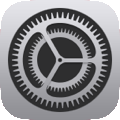 をタップして、「一般」ー「キーボード」から、「新しいキーボードを追加」ボタンをタップして「日本語」ー「かな入力」を選んで下さい。
をタップして、「一般」ー「キーボード」から、「新しいキーボードを追加」ボタンをタップして「日本語」ー「かな入力」を選んで下さい。
詳しくはiPad日本語かな入力の設定方法をご覧ください。Googleアカウントの作成方法も紹介しております。
「eJrプログラミング」は何レッスンありますか?
easy(初級):12レッスン、standard(中級):12レッスン、advanced(上級):12レッスン、合計36レッスンあります。
各「レッスン動画」は何分ですか?
平均30分、36レッスンで合計1200分のレッスン動画があります。
「テスト問題」は何問ありますか?
easy(初級)、standard(中級)、advanced(上級)のレッスン1~5まで、「テスト問題」があります。各「テスト問題」は8問の問題がありますので、合計120問あります。
詳しくは「eJrプログラミング」のテスト問題をご覧ください。
「テストページ」の問題について解説はありますか?
はい、詳しい解説動画があります。「解答終了」した後に表示される画面右上にある「解説」ボタンをクリックしてください。
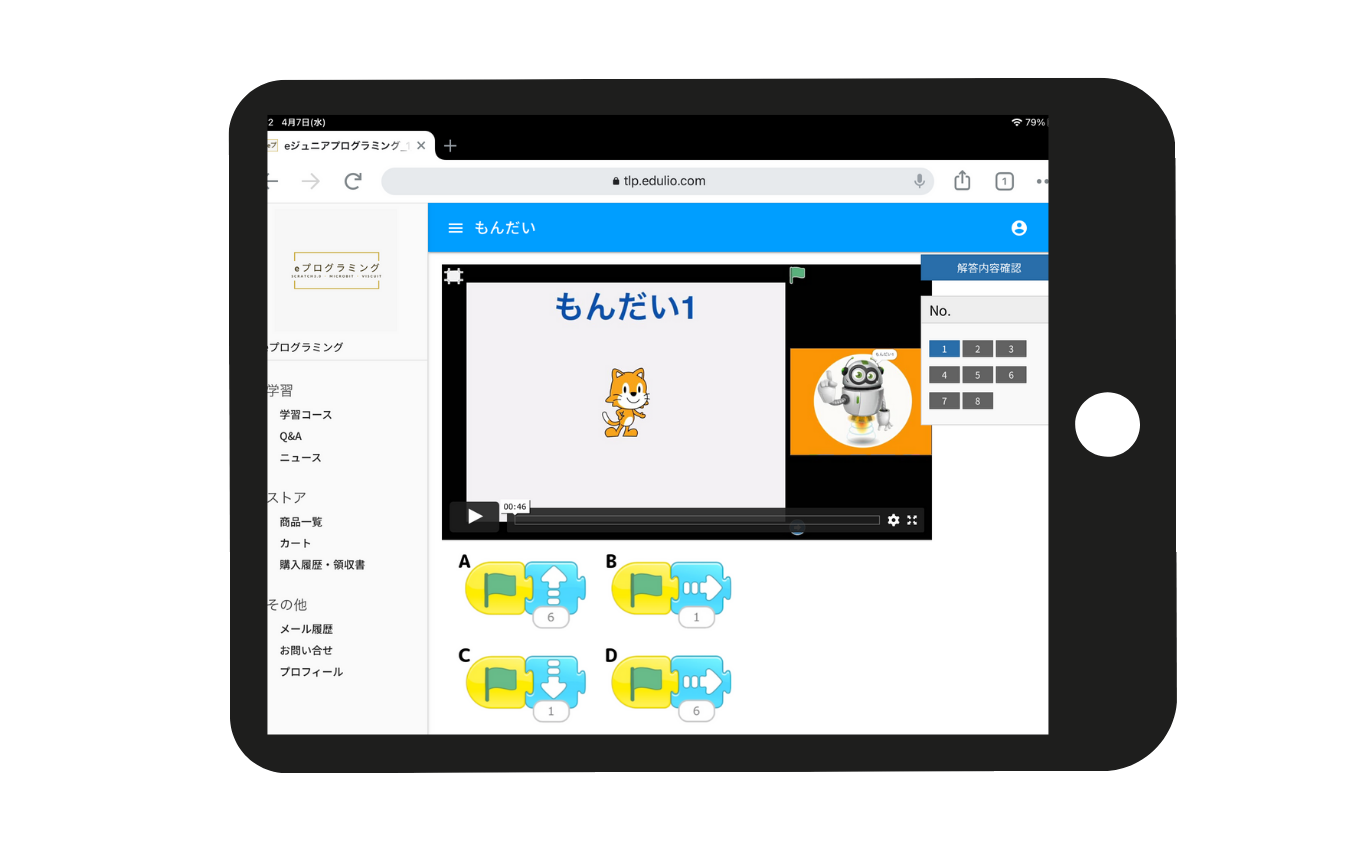
1. 問題の動画をプロジェクター
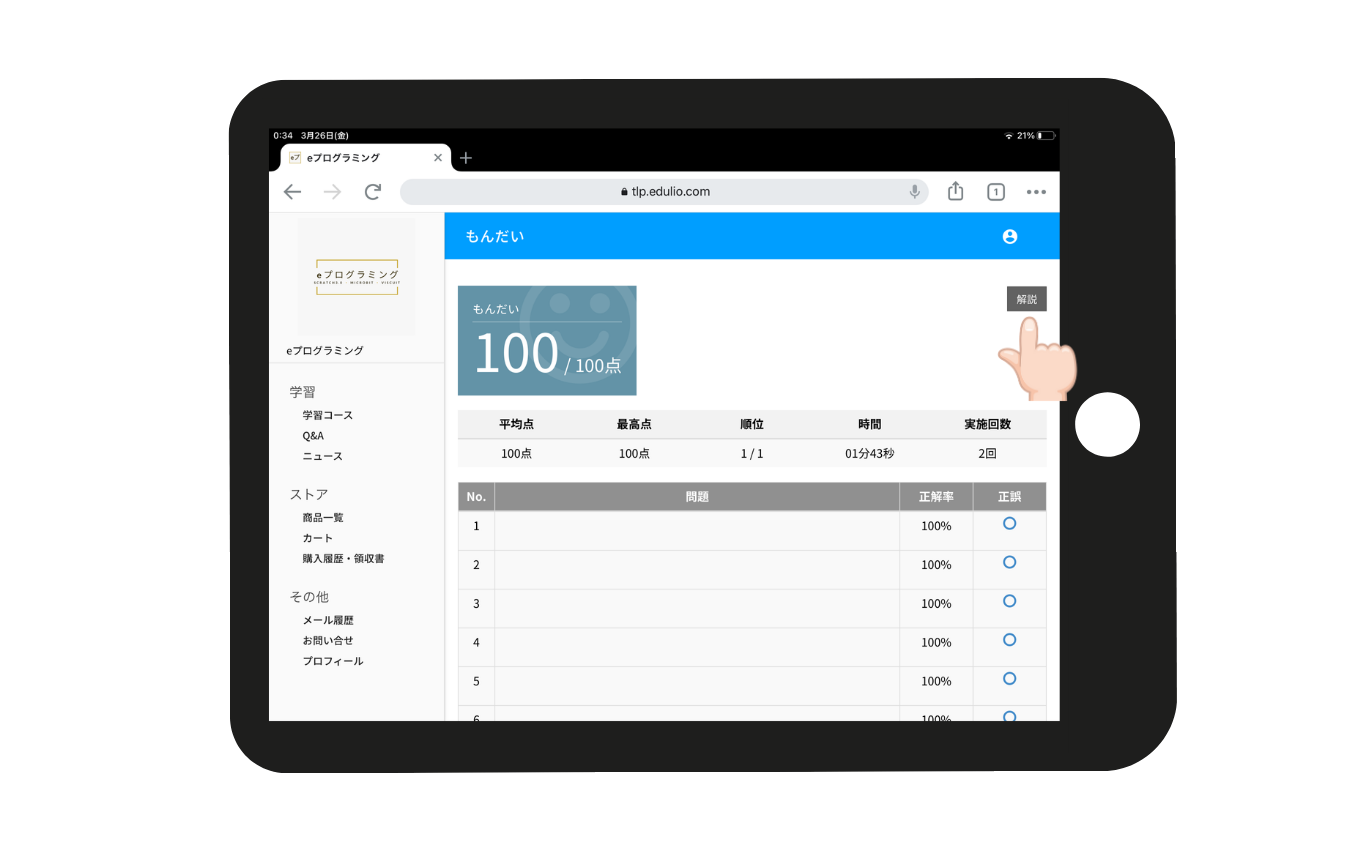
2. 問題を解いた後は、
 ボタンを押して問題の解説動画を見てください。
ボタンを押して問題の解説動画を見てください。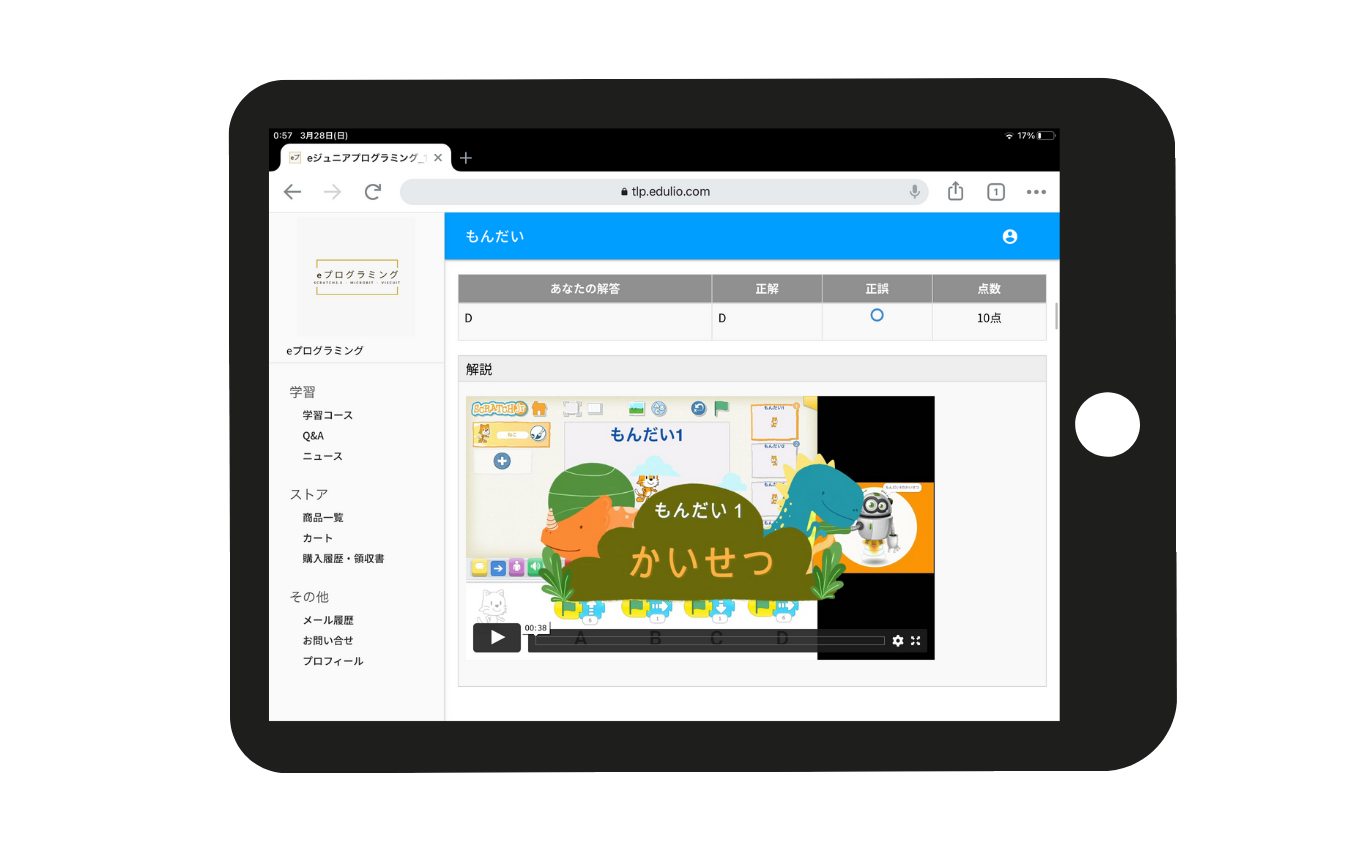
「教師用ガイド」はどのような構成になっていますか?
「教師用ガイド」は、「授業の進め方」「各レッスンで作成するScratchJr」「Googleドライブインストール方法」「 iPad日本語かな入力の設定方法」「プログラミングブロックの説明」で構成されています。
詳しくは「eJrプログラミング」の教師用ガイドをご覧ください。
各レッスンで作るScratchJrや参考用ScratchJrは、自分のタブレットにダウンロード出来ますか?
はい。各レッスンでプログラミングロボット「キプロ」がつくるScratchJrプロジェクトや、参考用のScratchJrプロジェクトは全てダウンロードして利用することが出来ます。
ダウンロード方法はScratchJrプロジェクトをGoogleドライブからダウンロードする方法をご覧ください。
ScratchJrプロジェクトは、Googleドライブに保存して共有したり、メールで送付することは出来ますか?
はい。Goolgeドライブへの保存(共有)もメール送付も可能です。
詳しいやり方はScratchJrプロジェクトをGoogleドライブに保存する方法をご覧ください。
「レッスン動画」について質問がある場合はどうすればよいですか?
「レッスン動画」の画面右側にある「質問投稿」ボタンをクリックして、質問内容を投稿してください。
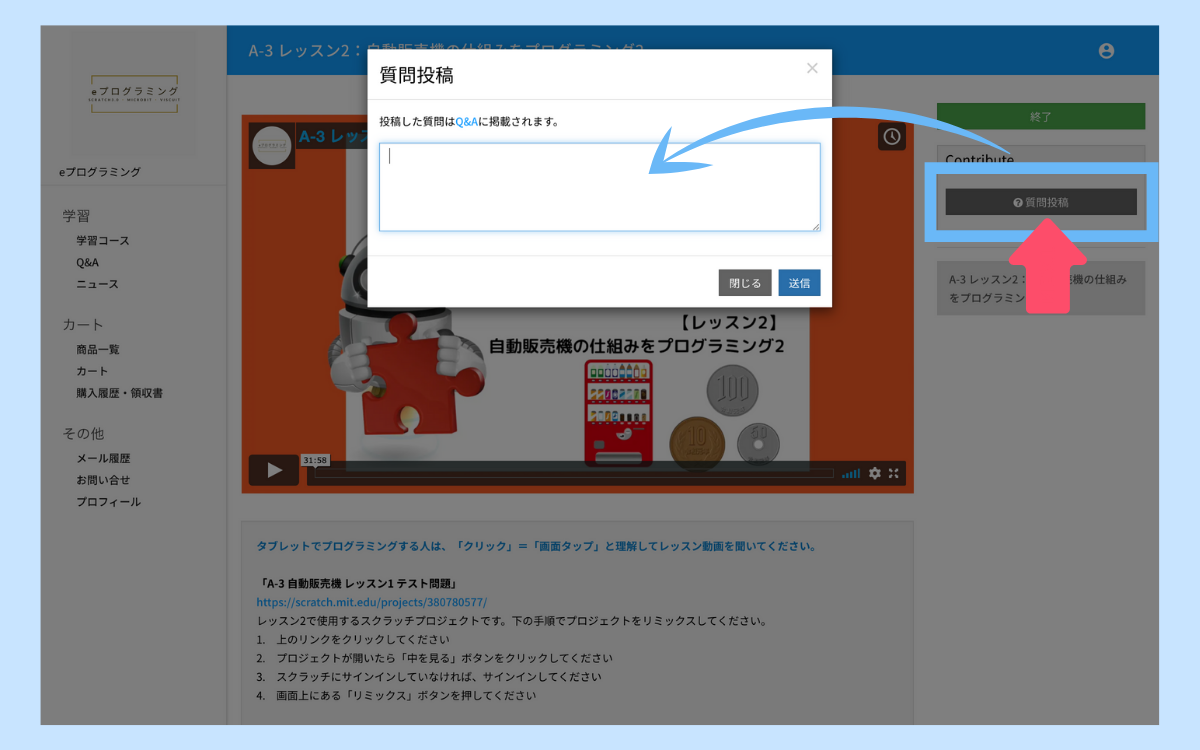
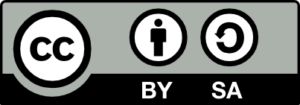 This work is licensed under a Creative Commons Attribution-ShareAlike 4.0 International License.
This work is licensed under a Creative Commons Attribution-ShareAlike 4.0 International License.
 eJrプログラミング
eJrプログラミング